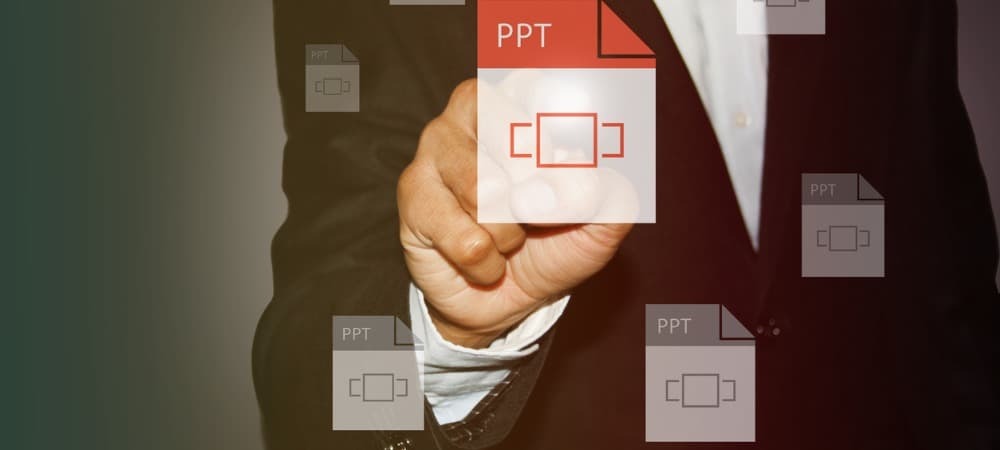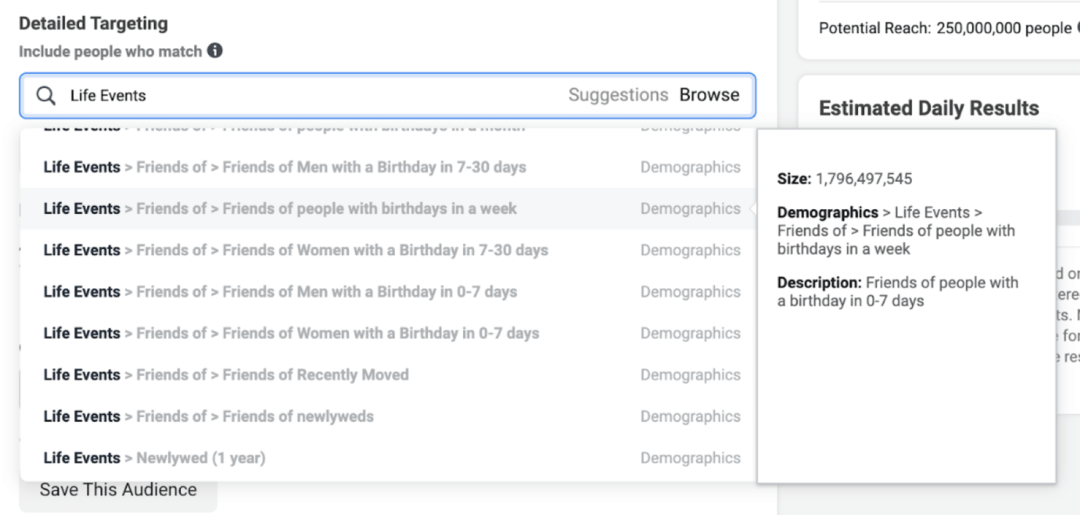Windows 10-skapare uppdaterar funktionsfokus: felsökare
Microsoft Windows 10 Skapare Uppdaterar / / March 18, 2020
I Windows 10 Creators Update hittar du felsökningsverktyg i den moderna Windows-inställningsappen. Här är en titt på var du kan hitta och driva dem.
Sedan Windows 10 släpptes har Microsoft sakta flyttat objekt från den gamla kontrollpanelen till appen Inställningar. En av de nyligen tillagda kontrollpanelen, börjar med build 15019, är felsökningsverktyget. Det hjälper dig att fixa olika hårdvara, tjänster och program som inte fungerar korrekt.
När Windows 10 Creators Update släpps för allmänheten (förväntas i april), du kommer att hitta de flesta av dessa verktyg i den moderna Windows-inställningsappen. Här är en titt på var du hittar felsökningsavsnittet och hur du kör dem.
Notera: Vid detta skrivande ingår för närvarande 19 felsökare. Kom ihåg att fler kan läggas till eller tas bort av den slutliga utgåvan, men det ger dig en uppfattning om hur du använder funktionen
Skapare av Windows 10 uppdaterar felsökningsverktyg
Gå till för att öppna felsökningsverktygen Inställningar> Uppdatering och säkerhet> Felsökning.
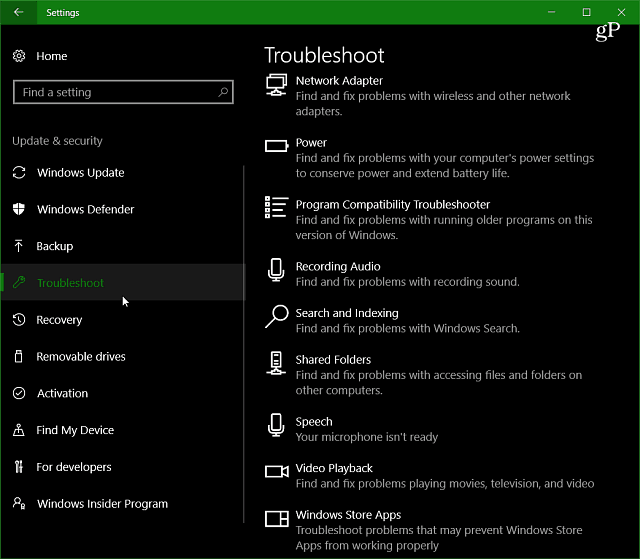
Här är en titt på felsökare som ingår från och med bygg 15025:
- Internetanslutningar: Lös problem med anslutning till Internet eller webbplatser.
- Spela ljud: Lös problem med att spela ljud.
- Skrivare: Hitta och fixa problem med skrivaren.
- Windows uppdatering: Lös problem som hindrar dig från att uppdatera Windows.
- Blåskärm: Felsöka fel som får Windows att stoppa eller starta oväntat - BSOD eller GSOD.
- Blåtand: Hitta och fixa problem med Bluetooth-enheter.
- Hårdvara och enheter: Hitta och fixa problem med hårdvara.
- Hemgrupp: Lös problem med att visa dator eller delade filer i en hemgrupp.
- Inkommande anslutningar: Lös problem med inkommande datoranslutningar och Windows-brandväggen.
- Tangentbord: Hitta och fixa problem med datorns tangentbordsinställningar.
- Nätverksadapter: Lös problem med trådlösa och andra nätverkskort.
- Kraft: Lös problem med datorns ströminställningar för att spara ström och förlänga batteriets livslängd.
- Program Kompatibilitet Felsökare: Lös problem med att köra gamla program i den här versionen av Windows.
- Spela in ljud: Lös problem med att spela in ljud på din dator.
- Sök och indexering: Hitta och fixa problem relaterade till Windows Search.
- Delade mappar: Lös problem med åtkomst till filer och mappar på andra datorer i ditt nätverk.
- Tal: Ställ in Microsoft som används med din dator för att fungera med program som Cortana och Skype.
- Videouppspelning: Hitta och fixa problem med att spela filmer, TV och videofiler.
- Windows Store-appar: Felsöka problem som kan förhindra att Windows Store Apps fungerar korrekt.
Kör felsökare i Windows
Välj felsökaren du behöver och klicka på knappen för att köra den. Följ sedan instruktionerna från felsökningsguiderna som dyker upp.
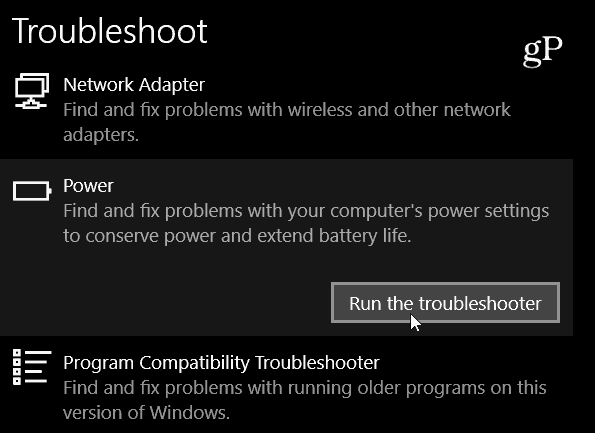
Här är ett exempel på att köra Power-felsökaren. I likhet med den tidigare versionen kan du låta den fixa ett problem automatiskt och ger detaljerad information om ett problem och du kan skriva ut det om du vill.
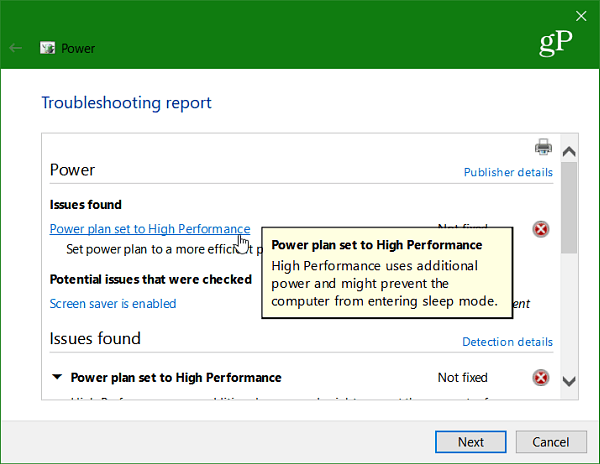
Om du kör en äldre version av Windows 10 (eller Windows 8 eller 7) kan du fortfarande komma åt felsökarna genom att öppna Kontrollpanelen och välja felsökningsikonen.
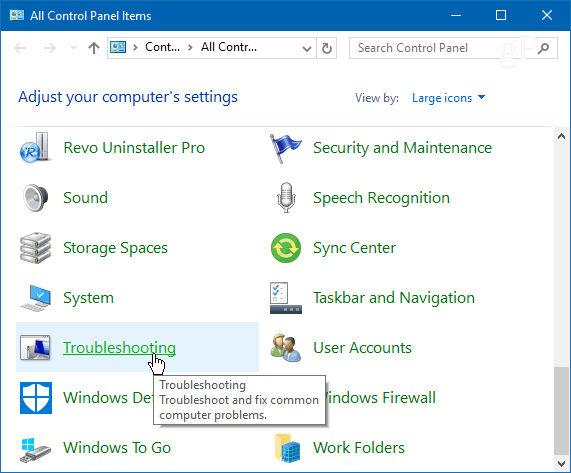
Då kan du gå igenom och hitta rätt felsökningsverktyg för problemet du har och arbeta igenom guiden.
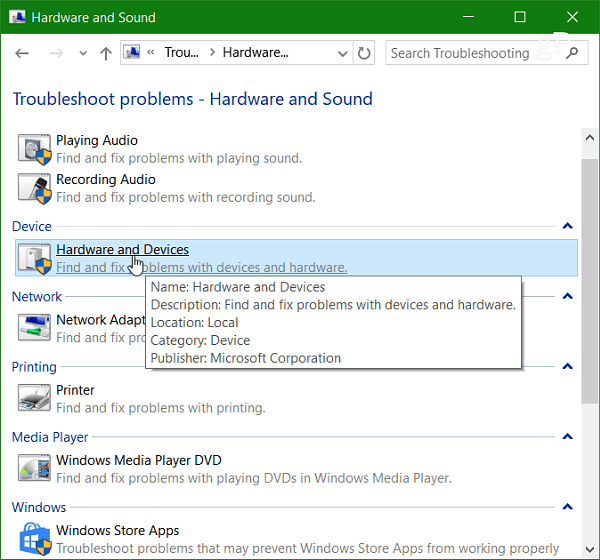
Beroende på vilket problem du har med ditt system är detta ett bra ställe att börja, men enligt min erfarenhet är det inte en trollstav för att lösa komplexa problem. Dessa felsökare är mer inriktade på att lösa grundläggande problem. Ändå är det trevligt att se det Microsoft flyttar verktyg som dessa till en central plats som är modern och ren. Jämfört med den gamla versionen är det mycket lättare att hitta det verktyg du behöver.
Så börja här när din Windows 10-enhet fungerar och om du fortfarande inte kan tyckas få saker som fungerar korrekt, hoppa i vår Windows 10-forum. Vi har ett kunnigt samhälle där - inklusive oss författare som kommer att försöka hjälpa dig.